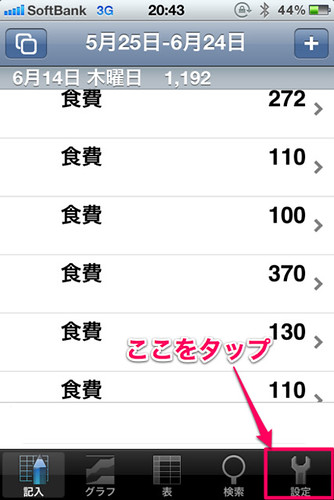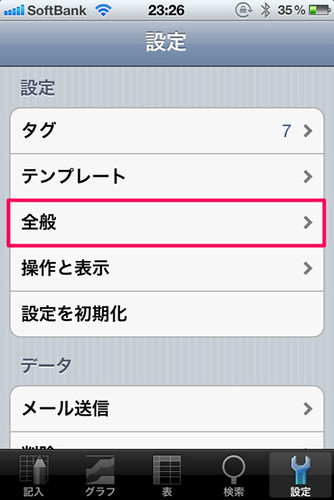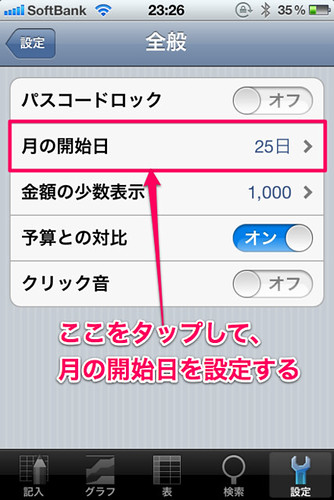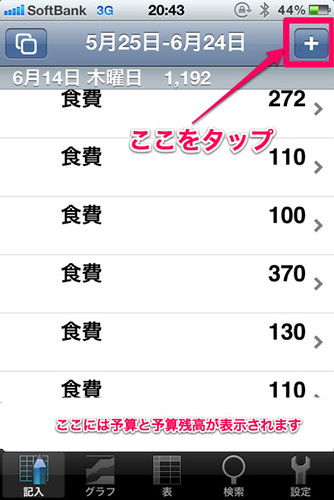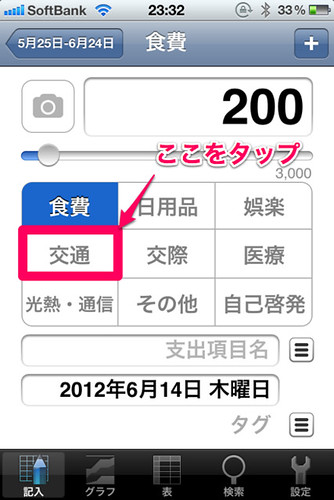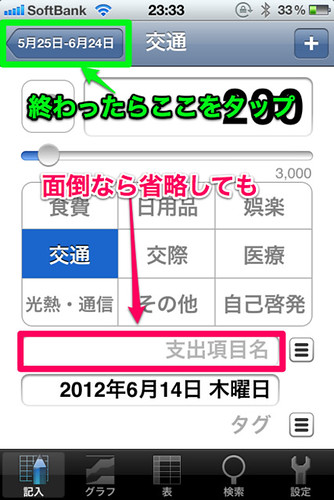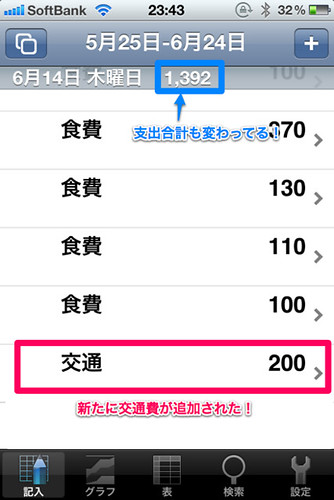浪費癖脱出の第一歩!まずはスマホで出費を記録しようぜ!
 支出管理 1.11(¥85)
支出管理 1.11(¥85)
カテゴリ: ファイナンス, 仕事効率化
販売元: SHIBUYA Masanori – MASANORI SHIBUYA(サイズ: 2.9 MB)
全てのバージョンの評価: 


 (2,540件の評価)
(2,540件の評価)
押忍、@bla_tanです。今回はiPhoneを導入してから、「一応」ずっと続けている出費の記録について書いてみます。
収入はコントロールし辛いが、支出はまだできる
サラリーマンならよけいわかると思いますが、収入は月額いくら…などと決まっていると思います。それに残業代とかを加算はするでしょうが、ある程度は固定のはずです。
収入と違い、支出は自分が使うお金なのである程度はコントロールできると思います。そこで、
支出をコントロールするために支出の記録をつける
というのが、今回の趣旨になります。ま、レコーディングダイエットと同じ原理なのではないかと思います(やったことないですが)。
支出管理を使って支出の記録をつける
 支出管理 1.11(¥85)
支出管理 1.11(¥85)
カテゴリ: ファイナンス, 仕事効率化
販売元: SHIBUYA Masanori – MASANORI SHIBUYA(サイズ: 2.9 MB)
全てのバージョンの評価: 


 (2,540件の評価)
(2,540件の評価)
家計簿アプリは一杯あると思いますけど、このアプリは支出を記録することだけに特化したアプリです。
とりあえず設定しておくと良さそうなもの
まずは月の開始日、でしょうか。1ヶ月をどこからどこまでに定義するか設定します。僕は給料日〜翌月の給料日前日までを1ヶ月としてます。そのほかには、クレジットカードの締め日翌日〜翌月の締め日で区切ったり、1日〜月末で区切ったりすると良いのかと思います。
設定はこうします。
設定を選択し、
設定の中の全般をタップして、
「月の開始日」を選びます。
とりあえず支出を記入してみる
月の開始日を決めたらとりあえず入力していってみるとします。試しに電車代200円を入力するとします。
画面右上の「+」をタップします。いかにも「入力するぜ!」って感じですね。
入力画面が出てきますので、まずは金額を入力します。
交通費なので、「交通」のところをタップします。
「支出項目名」を入力・・・してもいいと思いますが、色々入力してると面倒になってくるかも知れませんので、とりあえずここでは支出カテゴリだけとします。あとは・・・切符でもあればカメラの所をタップしても良いとは思いますが、省略しますw
左上の期間が表示されたところをタップすると元の画面に戻れます。戻ってみると・・・
交通費が200円増えてますね! これを繰り返して、日々の支出を記入していきます。
下の段の「グラフ」やら「表」やらは、「どんな勢いで支出が増していったか」や、「何に使っていったのか」とかを見ることができます。時々見て見てください。衝撃の事実が・・・!になるかもしれませんよw
まとめ
とりあえず入力していこう!
この支出管理、iPhone4を買って何気なく初めて見たんですが、もう2年近くも続いています。少しは支出を抑えられてきたかな!?(汗 継続は力なり!ともいうので、85円しかしないし、とりあえず始めてみてはどーでしょうか。
 支出管理 1.11(¥85)
支出管理 1.11(¥85)
カテゴリ: ファイナンス, 仕事効率化
販売元: SHIBUYA Masanori – MASANORI SHIBUYA(サイズ: 2.9 MB)
全てのバージョンの評価: 


 (2,540件の評価)
(2,540件の評価)